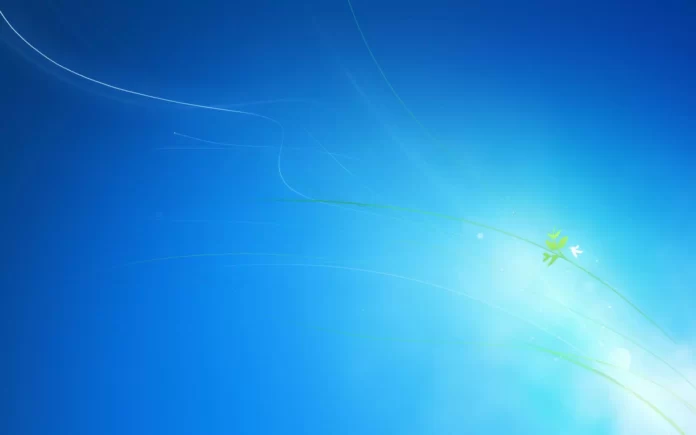Последнее обновление 01.04.2024 — Алёна Кузнецова
В Windows 11 сборки 22635.3420 меню «Пуск» скрывает новый дизайн меню «Все приложения», и в этом руководстве я покажу вам, как включить новый дизайн.
Microsoft работает над обновлением меню «Все приложения» с новым дизайном, в котором приложения располагаются так же, как раздел «Закрепленные» в меню «Пуск», с более крупными значками и выравниванием слева направо вместо стиля дизайна меню списка и без опция быстрого набора для перехода к определенному разделу меню.
Если у вас есть устройство, зарегистрированное на бета-канале, вы можете получить ранний доступ к дизайну с помощью ViveTool, чтобы включить экспериментальный дизайн (через @PhantomOfEarth).
В этом руководстве я научу вас, как переместить виджеты в правую сторону в Windows 11.
Включить новый дизайн меню «Пуск всех приложений» в Windows 11
Чтобы включить новый дизайн меню «Все приложения» в Windows 11, выполните следующие действия:
Откройте сайт GitHub.
Загрузите файл ViveTool-vx.xxzip, чтобы включить новую главную страницу настроек.
Дважды щелкните zip-папку, чтобы открыть ее с помощью проводника.
Нажмите кнопку «Извлечь все».
Нажмите кнопку «Извлечь».
Скопируйте путь к папке.
Откройте «Пуск».
Найдите командную строку, щелкните правой кнопкой мыши верхний результат и выберите параметр «Запуск от имени администратора».
Введите следующую команду, чтобы перейти к папке ViveTool, и нажмите Enter:
cd c:\folder\path\ViveTool-v0.x.x
В команде не забудьте изменить путь к папке со своим путем.
Введите следующую команду, чтобы включить новый дизайн меню «Все приложения», и нажмите Enter:
vivetool /enable /id:47205210 /variant:2 vivetool /enable /id:48433719
Перезагрузите компьютер.
После выполнения этих шагов в меню «Все приложения» отобразится новое расположение приложений.
Если вы передумаете, вы можете отменить изменения, следуя тем же инструкциям, но на шаге 10 обязательно используйте vivetool /enable /id:47205210 /variant:2 и vivetool /enable /id:48433719 команды, а затем перезагрузите компьютер.
Если присмотреться, он даже напоминает панель запуска macOS, поскольку включает в себя ту же структуру. Единственное отличие состоит в том, что интерфейс macOS является полноэкранным.
Панель запуска macOS
Это новый дизайн меню «Все приложения», спрятанный в последней предварительной версии Windows 11.
Запустить все приложения, новый дизайн
Недавно я опубликовал видео, в котором освещаются новые изменения в сборке 22635.3420, и одна вещь, которая выделялась из комментариев, — это неприязнь к изменениям дизайна меню «Все приложения».
Я согласен с жалобами, поскольку новое расположение значков затрудняет пользователям поиск приложений, а параметры сортировки или настройки для возврата к устаревшему виду отсутствуют.
Однако важно отметить, что Microsoft даже официально не упомянула о существовании этого визуального изменения. Возможно, если компания в конечном итоге передаст эти изменения пользователям, вполне вероятно, что страница настроек «Пуск» может содержать опцию возврата изменений к устаревшему виду.
Нравится ли вам новый дизайн меню «Все приложения»? Поделитесь своими мыслями в комментариях.